FreeBSD从零开始---系统安装(一)
FreeBSD从零开始---系统安装(一)
注:本文以FreeBSD 8.2及7.4为范本编写。
BSD的介绍就不说了,有很多的中文资料。其实BSD系统很早就出现了,应该是比Linux还要早,如果不是跟UNIX版权官司的问题,现在很可能Linux是小众的操作系统。虽然同是类Unix操作系统,但差别还是很大的,比如,FreeBSD是个完整的操作系统,只有一个发行版,而Linux有众多发行版,让人眼花缭乱。Linux对最新的硬件支持很好,而FreeBSD则稍差一些。
事实上,影响某个操作系统在中国是否能推广起来,很多时候并不基于操作系统的好坏,而是对中文化的支持。Linux在这一点上做得很好,很早就支持了中文。也因此更易被系统管理员们所接受。
至于为什么选择BSD做为服务器的操作系统,以前的一个文章里已经写过了,现在不赘述。我想写出FreeBSD的东西,也是希望把优秀的,安全的操作系统介绍给更多人了解。我相信,一旦你用上了,就不想再放弃,因为我就是这样。用了10年的Linux,最后转投了 BSD阵营,因为他实在是太方便,太安全了。你不需要去考虑什么依赖关系,编译参数,任何应用软件的安装都是神奇般的自动完成的。
一、系统安装
与现在windows,linux全鼠标操作的安装界面不同,FreeBSD比较麻烦一点,这个系统安装程序在9.0以前,叫sysinstall。系统安装完成后,你可以以root身份运行这个命令,完成更多的操作。
1.将FreeBSD光盘放入光驱,然后等待引导程序的启动。引导完成后,你将看到如下画面。
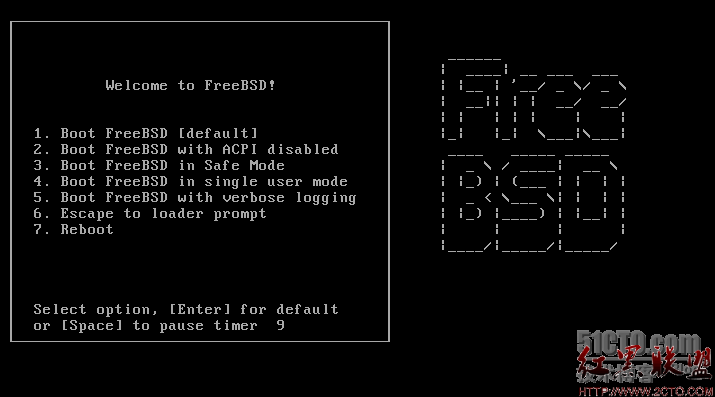
你不需要做任何操作,等待就可以了,如果不愿意等9秒的时间,可以按"1"进入安装界面。
2.sysinstall
通常这里没有鼠标,也不需要鼠标,上下键操作,回车选择即可,可能还会用到Tab键。
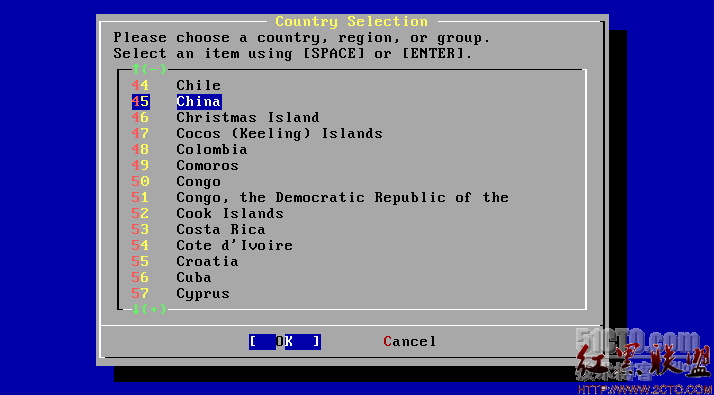
在这里选择China
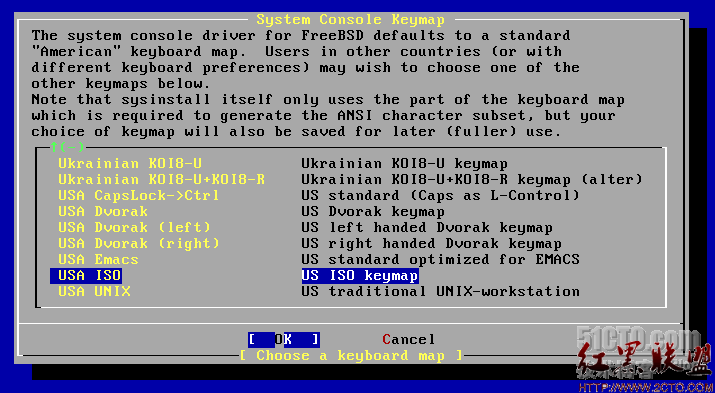
选择键盘
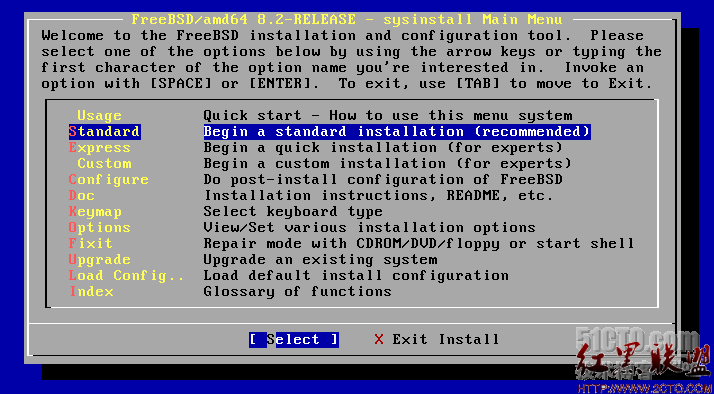
选择Standard方式进行安装
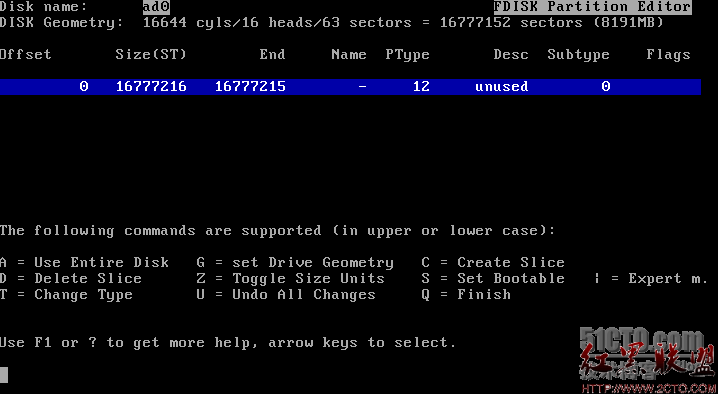
在这里叫fdisk,需要确定将硬盘的哪些部分分配给FreeBSD使用,通常我会按"A"将整个硬盘分配给BSD,正常情况下谁都不会在服务器上装双操作系统。然后按"Q"结束。会进入下一个画面。
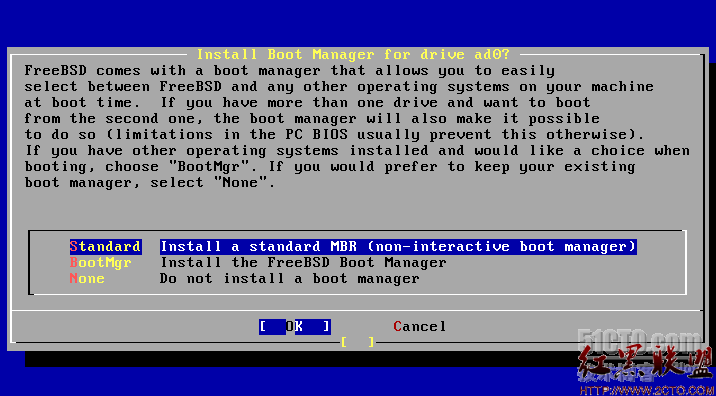
选择第一项,叫标准安装,也就是你不准备装第二个操作系统的选择。第二项是安装BSD的启动管理,允许你可以再装其他的操作系统,可以理解为Linux下的LILO或Grub。第三项是不安装启动管理,由其他系统完成启动的选择。
然后进入Disklabel的编辑工作。
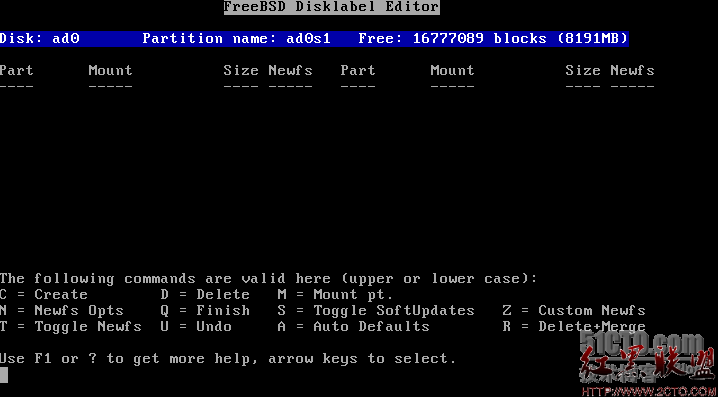
这里的工作就是划分挂载点,可以按A自动完成,但一般不建议这样,还是按C自己创建比较好。为了演示,我采用了自动创建的方式。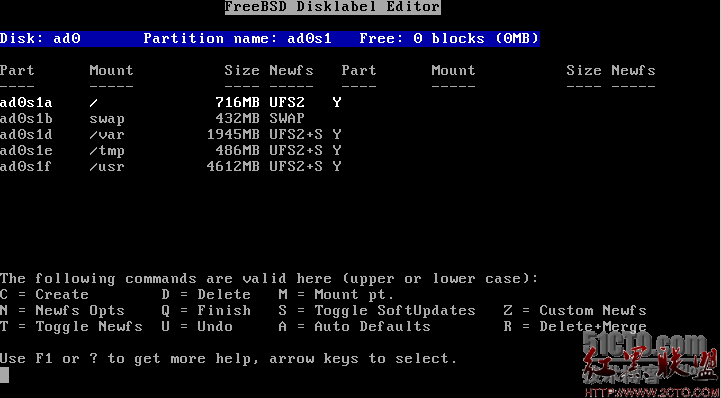
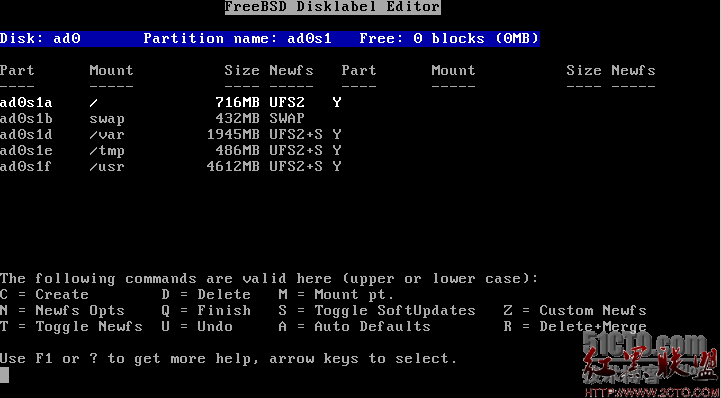
编辑完成后按Q退出,进入安装包选择界面,可以不选,系统安装完成后再安装需要的包。
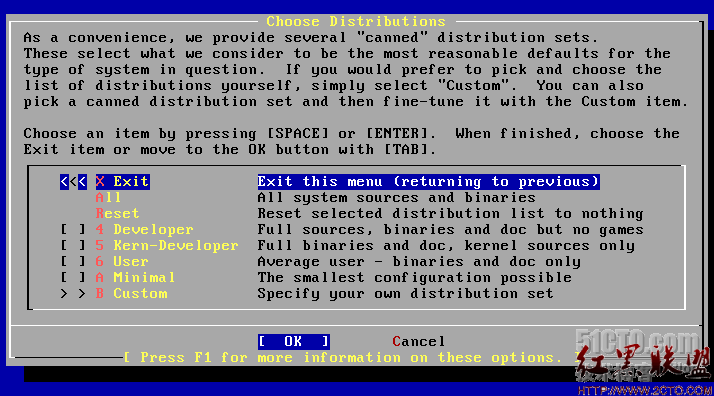
这里放到exit,按OK即可。
选择安装介质,选择CD即可。
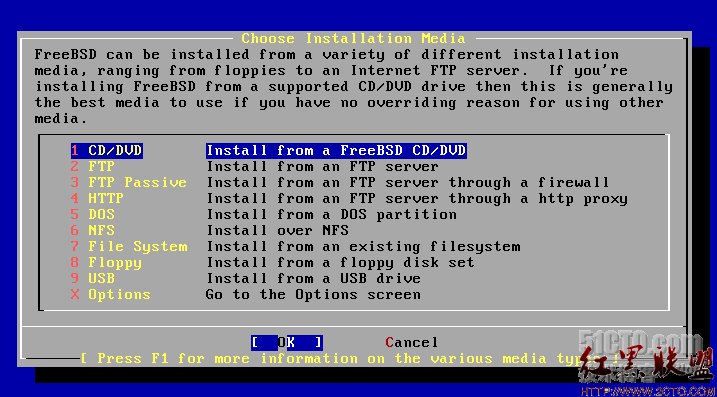
最后会提示你,硬盘即将被重新分区和格式化,所有设置即将被应用,是否确认。
看下图,按Yes即可
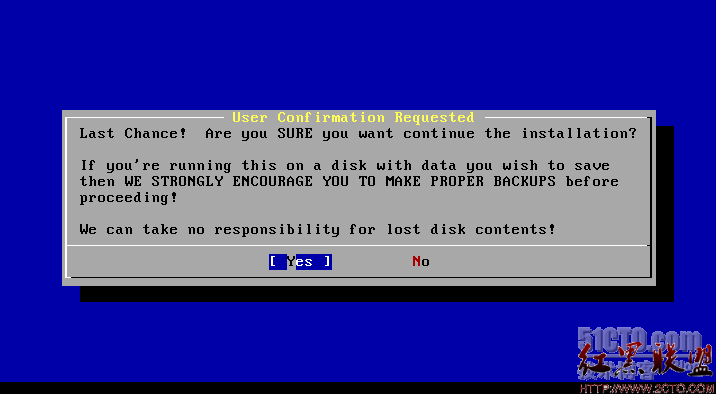
然后即等待格式化和系统安装完成即可
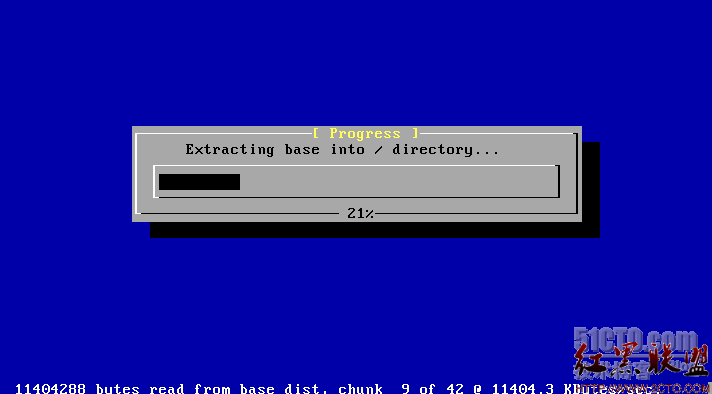
然后进入安装后设置
评论暂时关闭